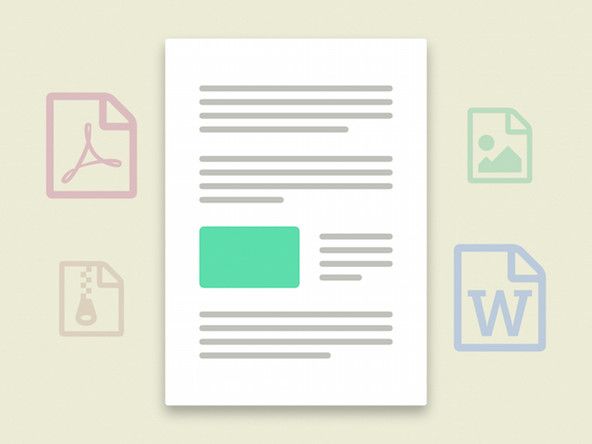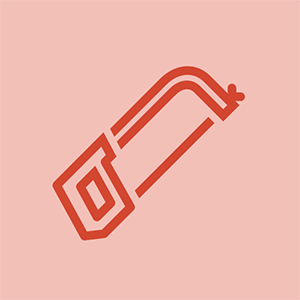MacBook Pro 15 'Unibody meados de 2010
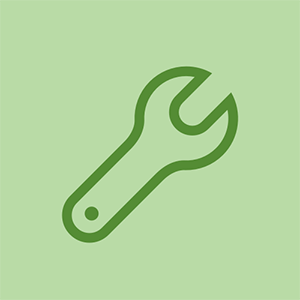
Representante: 59
Postado: 21/03/2011
Meu Macbook Pro acabou de morrer devido ao derramamento de líquido, mas o disco rígido de 500 GB está ileso e todos os meus dados estão intactos. Quando eu comprar um novo Macbook, posso retirar o disco rígido de 500 GB e substituí-lo pelo antigo? Isso funcionaria?
O novo laptop inicializaria como se fosse o antigo?
Se eu não conseguir fazer isso, terei que transferir tudo manualmente e vasculhar todos os arquivos antigos para tentar encontrar as chaves de software e números de série, etc.
A unidade antiga está atualmente em uma caixa de unidade externa e está funcionando bem.
Acabei de clonar o SSD de 1 TB de um MBP de Core 2 de 2008 que uso para executar o Mainstage e tocar ao vivo. Queria mais potência, então comprei um MBP de 13 polegadas em meados de 2012 com um i7 instalado em 16 GB de memória e joguei o drive ótico em um caddy de drive para o antigo disco rígido. Inicialmente, o sistema inicializou a partir da unidade antiga, mas depois de alterar as configurações para a nova unidade reiniciei e tudo funcionou perfeitamente. Eu atualizei do Yosemite para o Mojave e descobri que apenas um aplicativo estranho e a instalação do Office 2008 não funcionariam. Você nunca faria isso com um PC!
Então, sim, você pode trocar unidades entre Macbook Pros antigos e mais novos, pelo menos eu poderia.
bateria de substituição do macbook air 13 "(meados de 2010 ao início de 2015)
Olá, tenho uma pergunta semelhante. Meu iMac no final de 2013 (21,5) core i5 morreu e eu acabei de comprar o iMac no final de 2013 (21,5) core i7. Posso trocá-los sem o Time Machine? Agradeço suas respostas!
Chase, 'Você nunca faria isso com o PC!' Eu literalmente fiz isso com vários Surface Pro 3s.
Recentemente, comprei um SSD usado para reviver meu macbook porque não consigo acessar a restauração pela Internet e não consigo criar um disco de recuperação sem outro Mac. Espero que instalar o SSD (supostamente com uma instalação limpa de alta sierra) resolva o problema e evite que meu Macbook Air se torne um acessório sofisticado.
Eu NUNCA teria que fazer isso com um PC. então ... é isso.
Então, pelo que eu reuni, se eu compreender.
Posso pegar meu disco rígido do meu MacBook Pro final de 2011 e transferi-lo para um novo modelo? Infelizmente, não tenho um disco rígido externo. Acredito que minha opção alternativa seria comprar uma placa lógica usada e rezar para que tenha sucesso. Estou correcto?
4 respostas
Solução Escolhida
 | Rep: 675,2k |
Deve funcionar, mas não tenho certeza porque você está mudando os tipos de processador para o i5. Você também pode usar o Time Machine para mover todos os seus dados. Para testar se o disco rígido antigo funcionará, inicie mantendo pressionada a tecla Opção e selecione a unidade externa. Você também pode usar algo como SuperDuper para clonar a unidade antiga.
Ótimo conselho! Vou ver se a unidade antiga inicializa meu núcleo duplo emprestado de 13 MB Pro agora.
No MB Pro emprestado, meu antigo drive inicializou e funcionou como um campeão. Obrigado pelo ótimo conselho.
Eu me pergunto se eu poderia levar a unidade antiga para a Apple Store e experimentá-la em um dos novos MB Pros i7 quad core antes de comprar ...
Mesmo que ele não inicialize da unidade antiga (o que provavelmente acontecerá), você ainda pode usar o Time MACHINE PARA MOVER SEUS USUÁRIOS E APLICATIVOS.
Nota da Apple Store: Nos últimos anos (pelo menos desde 2015, e talvez por muito tempo antes), a equipe da Apple Store não permite que você conecte uma unidade externa a um computador de demonstração. Eles são assustados por malware, embora provavelmente estejam inicializando em contas de convidados que podem ser apagadas no desligamento. Isso significa que você não pode entrar com uma unidade externa e inicializar o computador em sua própria configuração para fins de teste, ou com um Mac mais antigo no modo de unidade de destino.
o papel fica atolando na impressora canon
Isso é irritante, pois eles pararam de instalar aplicativos profissionais como o Photoshop nos sistemas de demonstração. Se você está lidando diretamente com a Apple Store, você precisa 'comprar antes de tentar'. Sua melhor opção pode ser comprar o computador que você acha que funcionará, transferir seus dados de seu antigo Mac / Time Machine usando o Assistente de Migração, testar seus aplicativos e levar seu novo computador de volta imediatamente se ele não atender às suas necessidades. Se a Apple não adotar uma política mais amigável ao consumidor, então deve reabastecer os computadores inadequados que as pessoas compram porque não podem testar primeiro.
 | Rep: 62,9k |
Sim, mas não há garantias de que o sistema inicializará com sua configuração ou sistema operacional antigo. Normalmente funciona se o sistema for semelhante, mas se for radicalmente diferente, pode ser necessário fazer um backup e reiniciar.
A razão pela qual isso geralmente acaba funcionando é que o Max OS X é mais receptivo às mudanças totais do sistema em comparação com o Windows. Nem sempre funciona (Ex: Core Duo original de um Core 2 Duo / Core i série com um subsistema de vídeo duplo pode não inicializar), mas geralmente funciona bem na maioria das situações para obter seus dados e limpar o sistema. PPC-> Intel (ou vice-versa) não funciona. Esta é uma limitação bem conhecida de quão longe você pode ir.
Se você puder, eu veria se você consegue fazer o sistema funcionar bem o suficiente para fazer um backup do Time Machine e tê-lo como à prova de falhas apenas no caso (ou para ter um backup para começar do zero se a instalação antiga precisar de uma atualização ) Se não puder ser recuperado, o sistema operacional antigo geralmente funciona razoavelmente para fazer o backup dos seus dados para que você possa reiniciar com uma nova instalação no novo sistema.
Isso parece encorajador.
| | Representante: 253 |
Fui solicitado a transplantar o HDD de 4 TB de um cliente de um iMac de 20 '(início de 2008) para um iMac de 21,5' (meados de 2011) e estava preocupado com a compatibilidade. Meu cliente também queria atualizar do OSX 10.11 (El Capitan) para o OSX 10.13 (High Sierra) e eu vi isso como uma oportunidade de experimentar.
Concluí que, se qualquer parte do sistema de dispositivo / driver não estivesse satisfeito após o transplante, eu poderia simplesmente fazer a atualização do sistema operacional (a partir de uma mídia externa, se o sistema realmente não funcionasse corretamente). Achei que o processo de atualização instalaria quaisquer drivers que fossem considerados apropriados pelo instalador, resolvendo quaisquer problemas de hardware / driver. Nesse ínterim, pude observar os efeitos de realizar tal transplante. (Se você não pretende atualizar sua versão do sistema operacional, continue lendo mesmo assim, esta postagem ainda é relevante para você.)
Eu instalei o disco rígido no iMac posterior e não inicializei um problema no mundo. O sistema funcionou perfeitamente. Executei muitos aplicativos e executei várias operações com uso intenso de hardware sem um único soluço.
Em seguida, executei a atualização do High Sierra, usando o arquivo do instalador na pasta Aplicativos para realizar a atualização. Foi tão suave como a seda.
Obviamente, há limites para esse raciocínio de que a transferência foi do iMac para o iMac e dentro de 4 anos entre cada um. Ambos usaram a mesma placa gráfica, por exemplo. Porém, sejam seus dois dispositivos compatíveis ou não, existe uma maneira de forçar a instalação dos drivers e do software apropriados para sua máquina de destino. É isto:
1) Verifique se o dispositivo de destino (o dispositivo para o qual você está movendo o disco rígido) é compatível com a versão do MacOS que você deseja usar. Você pode seguir este link para comparar a compatibilidade do dispositivo / sistema operacional, usando o número de série do dispositivo: https: //everymac.com/ultimate-mac-lookup ...
2) Após verificar a compatibilidade (Etapa 1), baixe o instalador do sistema operacional que você usará. FAÇA ISSO MESMO SE NÃO ESTIVER ATUALIZANDO A VERSÃO DO SEU SO. Siga este link para localizar e baixar versões anteriores do MacOS: https: //www.macworld.co.uk/how-to/mac-so ...
3) Copie o instalador baixado para a pasta Aplicativos no disco rígido que você vai mover E crie um instalador de mídia externa (um DVD ou unidade USB), por precaução. Siga este link para obter instruções de criação de mídia: https://support.apple.com/en-us/HT201372
4) Faça o transplante e avalie o desempenho do sistema. Se tudo estiver normal, você está livre para casa.
5) Se o sistema não funcionar corretamente, mas estiver basicamente funcional, execute o instalador na pasta Aplicativos para reinstalar o sistema operacional existente (ou atualizar para o sistema operacional de destino). O instalador pesquisará o hardware no dispositivo em que está sendo instalado e selecionará e instalará automaticamente os drivers apropriados.
6) Se o sistema NÃO estiver basicamente funcional (ou seja, se o vídeo, as unidades de disco óptico ou outros componentes de hardware não estiverem funcionando corretamente), conecte seu dispositivo de mídia externa (o DVD ou unidade USB na Etapa 2). Em seguida, reinicie enquanto mantém pressionada a tecla ‘Opção’ até que a janela de volume de inicialização apareça. Em seguida, escolha o instalador de mídia externa para inicializar a partir dele e permita que o instalador instale os drivers apropriados para o hardware do sistema que descobrir.
Este procedimento deve funcionar entre quase quaisquer dois dispositivos mac, desde que sejam ambos dispositivos baseados em Intel (ou ambos os dispositivos PPC, nesse caso) e desde que a versão do sistema operacional de destino seja compatível com o dispositivo de destino.
 | Representante: 13 |
Eu fiz isso e embora vá 'funcionar' ao inicializar, acabou sendo muito (muito) mais lento do que mover os arquivos / aplicativos usando o Time Machine ou manualmente. Estou supondo que os drivers ou algo no sistema operacional antigo não estão otimizados para o novo hardware. Portanto, essencialmente, não faça isso - comece do zero ou reinstale o sistema operacional no disco rígido antigo!
Marshall Hyde